Přestože je provádění věcí prostřednictvím grafického režimu poměrně snadné, měli byste vědět, jak provádět většinu úkolů z příkazového řádku v Linuxu. Protože existuje šance, že budete muset pracovat se servery Linux bez GUI! Také některé specifické úkoly mohou v grafickém režimu nespolupracovat nebo nereagovat. V tomto stručném průvodci se naučíme jeden ze základních linuxových síťových konceptů, tj. jak připojit a odpojit WiFi z příkazového řádku v operačním systému Linux.
Existuje několik způsobů, jak aktivovat a deaktivovat bezdrátové sítě v Linuxu z příkazového řádku. Zde budeme diskutovat o dvou nástrojích příkazového řádku, jmenovitě nmcli a nmtui . Oba jsou předinstalované v mnoha moderních distribucích Linuxu.
1. Připojte a odpojte WiFi z příkazového řádku pomocí Nmcli v Linuxu
Nmcli je rozhraní příkazového řádku používané k ovládání NetworkManageru a hlášení stavu sítě v Linuxu. Pomocí nmcli můžeme vytvářet, zobrazovat, upravovat, mazat, aktivovat a deaktivovat síťová připojení a také ovládat a zobrazovat stav síťového zařízení. Vše z příkazového řádku! Ke konfiguraci kabelových nebo bezdrátových síťových připojení v Linuxu není třeba používat žádné další klienty GUI. Nmcli je předinstalovaný se všemi linuxovými desktopy založenými na GNOME.
Nejprve si pomocí příkazu:
prohlédněte seznam uložených síťových připojení a název bezdrátového zařízení ve vašem systému Linux$ nmcli connectionNebo krátce použijte toto:
$ nmcli cVýše uvedený příkaz zobrazí seznam všech uložených síťových připojení (kabelových i bezdrátových) na vašem počítači se systémem Linux:
NAME UUID TYPE DEVICE JioFi4_12E9FE a583ac06-30da-4e8b-b9e0-674ec33bece8 wifi wlp9s0 mpqemubr0 44554d0e-a243-41ad-a298-a02737d6e8aa bridge mpqemubr0 virbr0 5bd9c4cd-d546-4a62-8c51-051d392d062c bridge virbr0 tap-d8f1eebb39f eae33bb5-6430-4ab8-9ebd-d2a05ec0b02d tun tap-d8f1eebb39f HP 7 VoiceTab Network 73ef7815-0fb0-4272-8bfd-8ecf85c75225 bluetooth -- sktab 1732d713-ad4e-4ec5-8dad-49f0cd8f1cb2 wifi -- Wired connection 1 410f30c5-b1ca-3e7c-9083-2b59c73be34a ethernet --
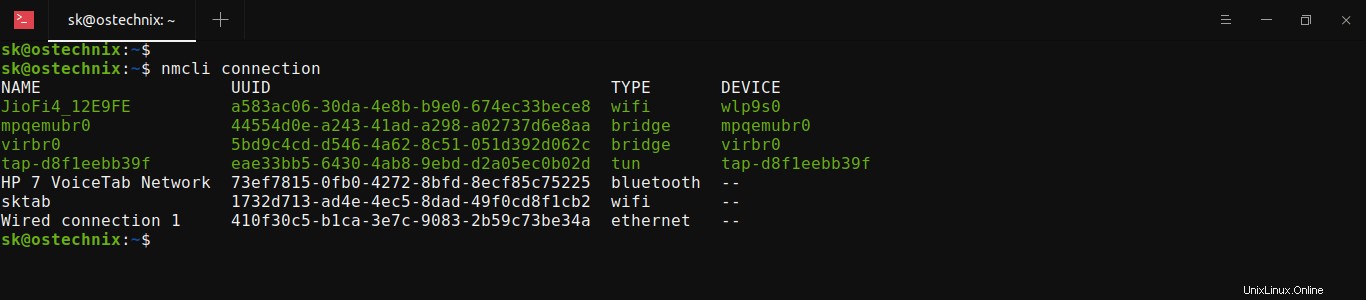
Jak vidíte na výše uvedeném výstupu, název mého připojení k bezdrátové síti je "JioFi4_12E9FE" a název rozhraní bezdrátové sítě je "wlp9s0" .
Pokud chcete vypsat všechny bezdrátové sítě (tj. přístupové body, hotspoty) ve vašem okolí, spusťte tento příkaz:
$ nmcli device wifi list Nebo krátce použijte tento příkaz:
$ nmcli d wifi list Ukázkový výstup:
* 40:C8:CB:12:E9:FE JioFi4_12E9FE Infra 6 65 Mbit/s 69 ▂▄▆_ WPA2 [...]
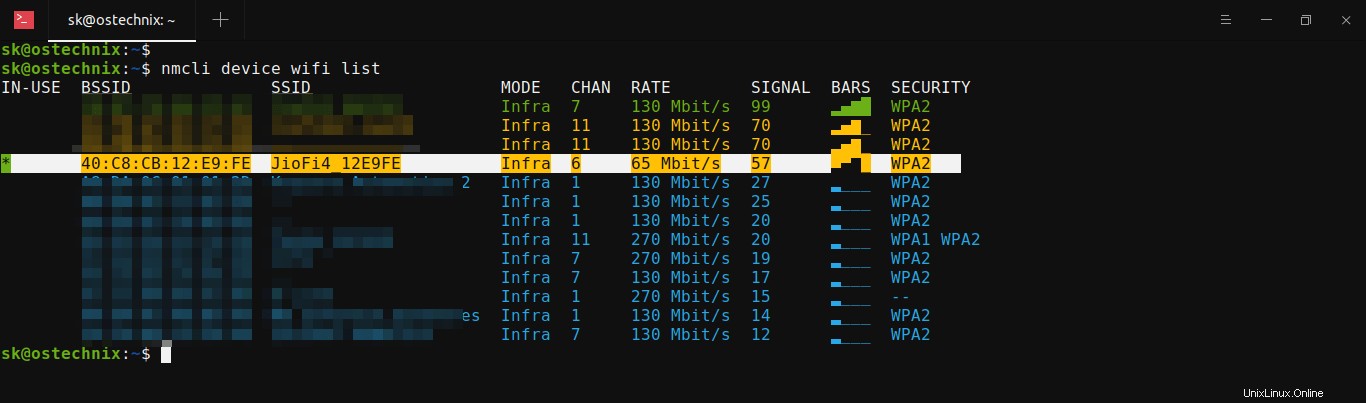
Aktuálně používaná síť WiFi je označena hvězdičkou symbol (*).
Volitelně můžete předat --rescan yes příznak sdělit nmcli znovu prohledat všechny dostupné sítě WiFi ve vašem okolí:
$ nmcli device wifi list --rescan yesPo nalezení seznamu WiFi připojení se můžete připojit ke konkrétní WiFi síti, například JioFi4_12E9FE pomocí následujícího příkazu:
$ nmcli c up JioFi4_12E9FEUkázkový výstup:
Connection successfully activated (D-Bus active path: /org/freedesktop/NetworkManager/ActiveConnection/20)
Chcete-li se odpojit od sítě WiFi, spusťte:
$ nmcli c down JioFi4_12E9FEUkázkový výstup:
Connection 'JioFi4_12E9FE' successfully deactivated (D-Bus active path: /org/freedesktop/NetworkManager/ActiveConnection/20)
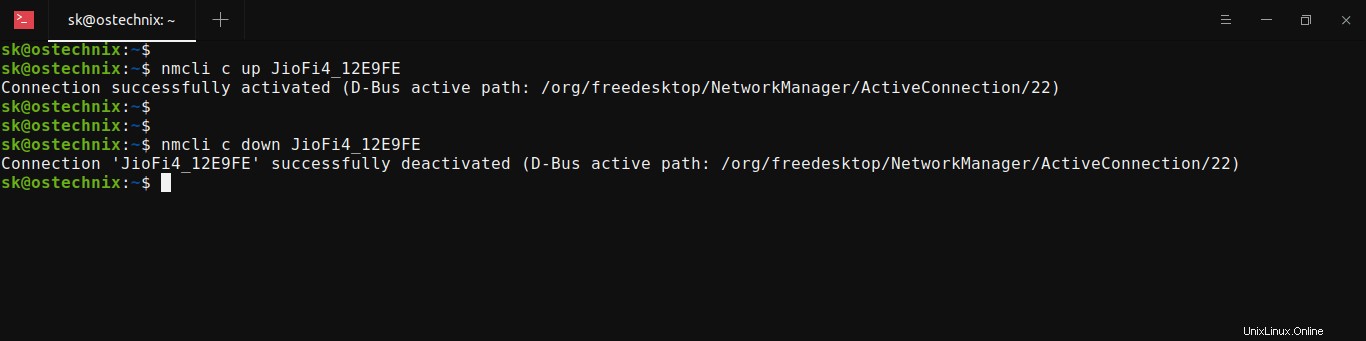
Použijte -a (--ask ) příznak, pokud chcete být vyzváni k zadání hesla WiFi:
$ nmcli -a c up JioFi4_12E9FEJakmile je WiFi připojeno, připojení se uloží a bude automaticky znovu připojeno při každém restartu.
Nemusíte používat -a pokaždé. Připojené sítě budou uloženy a automaticky znovu připojeny v následujících časech.
Další způsob připojení k bezdrátové síti pomocí nmcli příkaz je:
$ nmcli -a d wifi connect JioFi4_12E9FE
Zde je -a flag vás požádá o zadání hesla WiFi.
Po zadání správného hesla se zobrazí zpráva o úspěšném připojení:
Device 'wlp9s0' successfully activated with 'a583ac06-30da-4e8b-b9e0-674ec33bece8'.
Chcete-li se odpojit od sítě WiFi, jednoduše deaktivujte síťovou kartu:
$ nmcli d disconnect wlp9s0Nahraďte „wlp9s0“ názvem vaší bezdrátové karty.
Chcete-li bezdrátovou kartu znovu aktivovat, postupujte takto:
$ nmcli d connect wlp9s0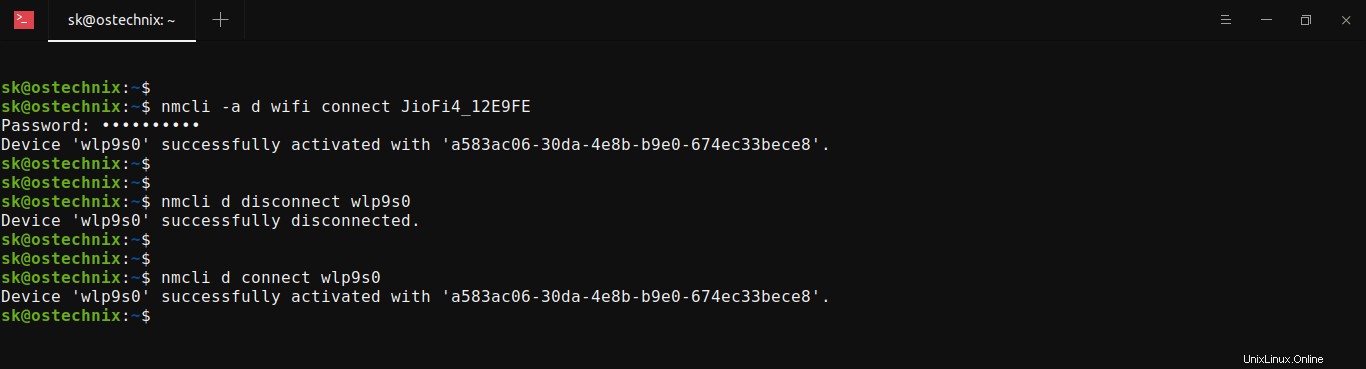
Ve výše uvedených příkladech jsme aktivovali a deaktivovali konkrétní bezdrátové síťové připojení a rozhraní. Pokud chcete povolit nebo zakázat celý přístup WiFi ve vašem systému Linux, jednoduše zapněte nebo vypněte bezdrátové rádio, jak je uvedeno níže:
$ nmcli radio wifi on$ nmcli radio wifi offJakmile zapnete WiFi rádio, uložené připojení se automaticky připojí.
Chcete-li, aby váš NetworkManager zapomněl (tj. odstranil ze seznamu uložených) připojení, proveďte:
$ nmcli c delete JioFi4_12E9FEChcete-li se příště připojit k této síti, musíte zadat správné heslo.
Další podrobnosti naleznete v nmcli manuálové stránky.
$ man nmcli2. Připojte a odpojte WiFi z příkazového řádku pomocí Nmtui v Linuxu
Nmtui je textové uživatelské rozhraní (TUI) založené na curses pro ovládání a interakci s NetworkManagerem.
Chcete-li připojit nebo odpojit sítě WiFi z příkazového řádku v systému Linux, spusťte nástroj nmtui pomocí příkazu:
$ nmtuiZvolte možnost "Aktivovat připojení" a stiskněte klávesu ENTER.
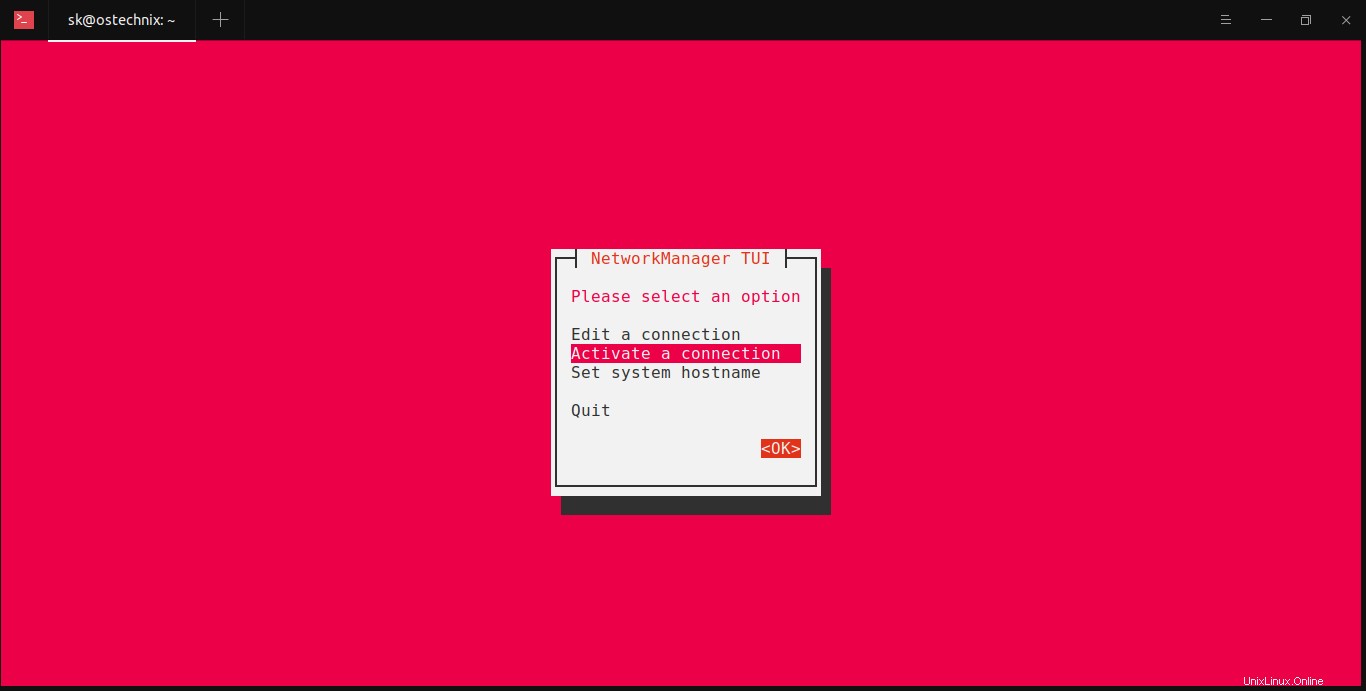
V dalším okně vyberte WiFi připojení, které chcete aktivovat nebo deaktivovat. Pokud je vybrané WiFi připojení již připojeno, zobrazí se možnost „Deaktivovat“. Pokud je odpojen, zobrazí se možnost „Aktivovat“. Vyberte možnost Aktivovat/Deaktivovat a stiskněte ENTER pro připojení nebo odpojení od vybrané bezdrátové sítě.
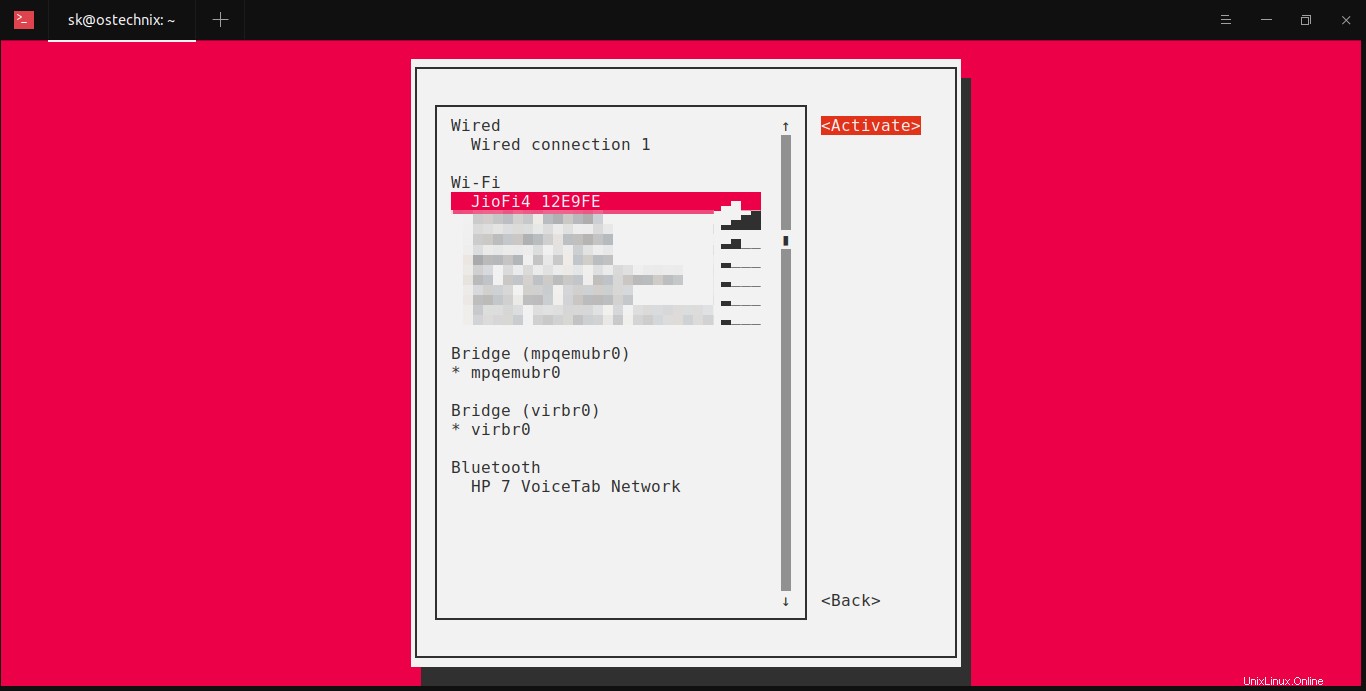
Další podrobnosti naleznete na manuálových stránkách:
$ man nmtuiDoufám, že to pomůže.
Související čtení:
- Najděte heslo WiFi pro připojené sítě v systému Linux
- Jak monitorovat připojení WiFi z příkazového řádku v systému Linux
- Jak aktualizovat heslo k Wifi síti z terminálu v Arch Linuxu
Vybraný obrázek od ivke32 z Pixabay.